Matkustaminen on hienoa, mutta lähtöselvitys lentokentältä on melko kaukana stressittömästä. Kuten päästä lentokentälle ajoissa ja turvallisuuden läpi kaikki laukut ehjät. Mahdollisuus päästä nopeasti käsiksi tarkastuskorttiisi Apple Walletin kautta säästää matkalta lentokentän lähtöselvitystiskille tai itsepalvelukioskille.
Näin lisäät maihinnousukorttisi Apple Walletiin turvallisuuden läpiviemiseksi.
Sisällys
- Aiheeseen liittyvät artikkelit:
-
Tarkastuskorttien lisääminen Apple Walletiin
- Tarkastuskortin lisääminen Mailista tai selaimesta
- Tarkastuskortin lisääminen lentoyhtiösovelluksen kautta
- Tarkastuskorttien käyttäminen Apple Walletissa
-
Tarkastuskorttien poistaminen iPhone Walletista
- Aiheeseen liittyvät julkaisut:
Aiheeseen liittyvät artikkelit:
- iPhonen käyttäminen ulkomailla matkustaessasi (pankkia rikkomatta)
- Parhaat ilmaiset matkasovellukset iPhonelle tai iPadille kansainvälisille matkailijoille
- Lompakkopassi ei näy lukitusnäytössä
Tarkastuskorttien lisääminen Apple Walletiin
Voit lisätä tarkastuskortin Apple Walletiin useilla eri tavoilla. Mutta yksinkertaisin on saada maihinnousukortti Mail- tai Viestit-sovelluksen kautta.
Vaihtoehtoisesti idioottivarmempi tapa on ladata lentoyhtiösi sovellus. Tämän artikkelin tarkoituksia varten käsittelemme molemmat.
Tarkastuskortin lisääminen Mailista tai selaimesta
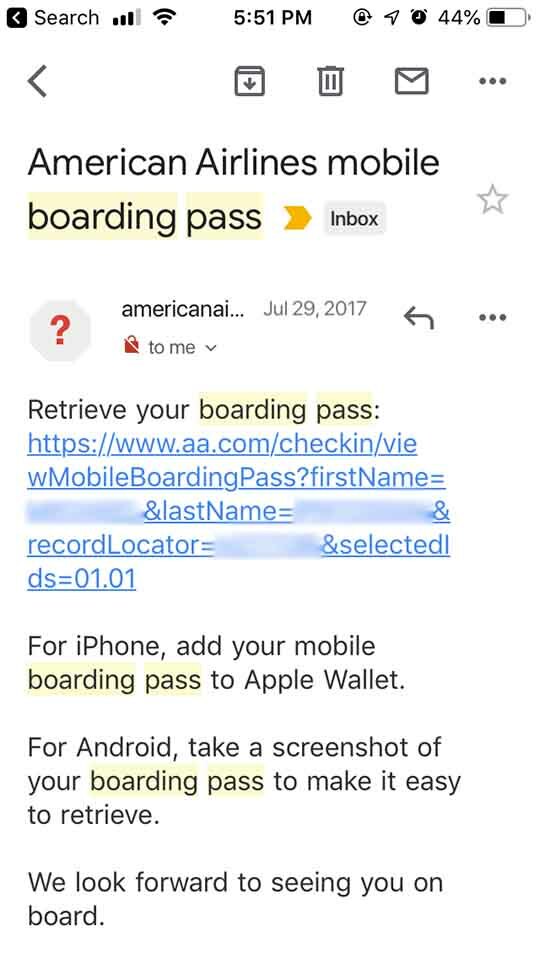
Yleensä lentoyhtiö voi lähettää sinulle tarkastuskortin tulostettavaksi sähköpostitse, kun kirjaudut sisään lennolle. Monissa tapauksissa iOS tunnistaa sähköpostin automaattisesti (jos käytät sähköpostia) ja lisää sen Wallet-sovellukseesi.
Muissa tapauksissa voit todennäköisesti tehdä lähtöselvityksen lennolle a selain, kuten Safari tai Chrome. Suosittelemme Safaria tarkastuskorttiin, koska se on integroitu iOS: n kanssa tiukasti. Kuten Mailissa, tarkastuskortin lisäämiseen Walletiin pitäisi olla helppo vaihtoehto, jos se ei tee sitä automaattisesti.
Älä kuitenkaan luota tähän menetelmään vain sokeasti. Varmista, että tarkistat, onko tarkastuskortti Wallet-sovelluksessa ennen lähdet lentokentälle. Jos näin ei ole, siirry seuraavaan menetelmään.
Tarkastuskortin lisääminen lentoyhtiösovelluksen kautta

Joskus iOS ei tunnista maihinnousukorttia automaattisesti. Näissä tapauksissa paras vaihtoehto on ladata sovellus lentoyhtiöllesi ja tehdä lähtöselvitys sieltä.
Jos olet jo kirjautunut sovellukseen, saatat nähdä maihinnousukorttisi (tai vaihtoehdon kirjautua sisään ja vastaanottaa se) näkyviin automaattisesti. Muussa tapauksessa sinun on kirjauduttava sisään tunnuksillasi. Tämä saattaa edellyttää unohtuneen salasanan palauttamista, joten varmista, että voit kirjautua sisään ennen kuin lähdet lentokentälle.
Olitpa kirjautuneena sisään tai et, sinun on syötettävä vahvistuskoodisi kirjautuaksesi sisään ja saadaksesi tarkastuskorttisi. Itse lentoyhtiösovelluksessa pitäisi olla Check In -vaihtoehto.
Joka tapauksessa sinun pitäisi nähdä mahdollisuus lisätä maihinnousukortti Apple Walletiin – suurin osa yhdysvaltalaisista lentoyhtiöistä tukee Walletia. Tarkka tapa lisätä passi Walletiin vaihtelee myös. Mutta kaiken kaikkiaan painikkeen tai kuvakkeen pitäisi olla melko ilmeinen. Toisaalta, jos et näe lompakkoa, ota yhteyttä lentoyhtiöösi.
Tarkastuskorttien käyttäminen Apple Walletissa
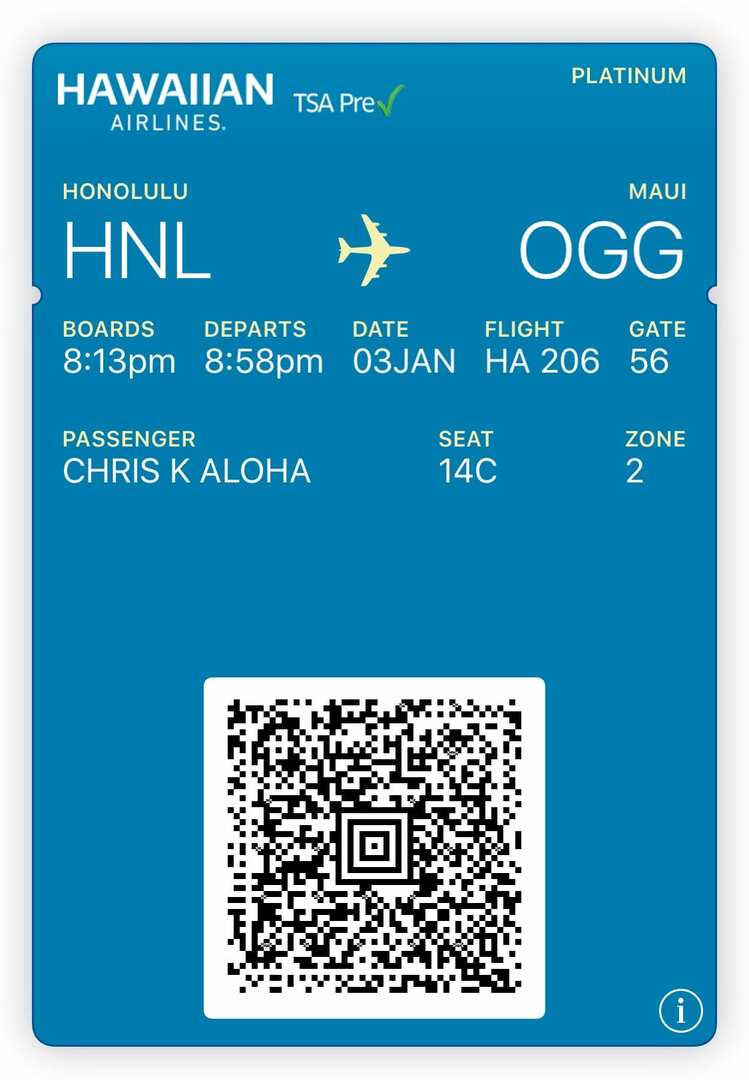
Kun passi on Wallet-sovelluksessasi, sen käyttö on melko helppoa.
Jotkut kortit, mukaan lukien maihinnousukortit, näkyvät automaattisesti laitteesi sijainnin perusteella. Kun saavut lentokentälle, maihinnousukorttisi saattaa näkyä ilmoituksena lukitusnäytölläsi.
Muuten löydät sen melko helposti avaamalla Wallet-sovelluksen ja napauttamalla sitä.
Kun olet avannut tarkastuskorttisi Walletissa, esitä se TSA-agentille turvatarkastuksen aikana ja portinvartijalle terminaalissasi. Tämä on melko yleistä, joten heidän pitäisi pystyä skannaamaan passi ilman ongelmia.
Muista, että kaikilla kansainvälisillä lentokentillä ei ole valmiuksia käsitellä siirrettäviä maihinnousukortteja. United Airlines on tarjonnut a luettelo kansainvälisistä lentokentistä jotka hyväksyvät mobiilitarkastuskortin. Parempi varmistaa kuin olettaa.
Tarkastuskorttien poistaminen iPhone Walletista
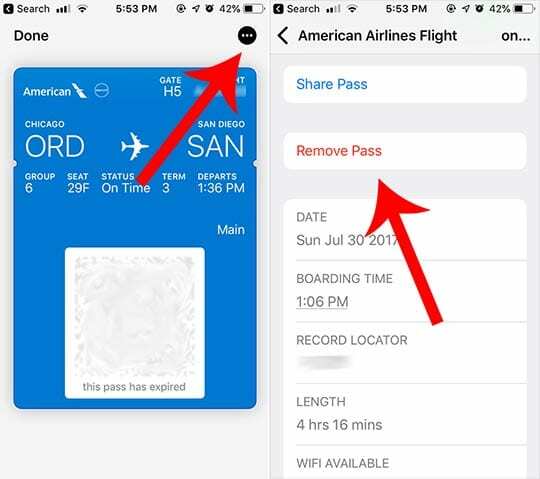
Tarkastuskorttien käyttäminen Wallet-sovelluksessa on kätevää, mutta järjestelmässä on outo omituisuus. Nimittäin jostain syystä maihinnousukortit roikkuvat - jopa sen jälkeen, kun olet lopettanut niiden käytön. Onneksi ne on melko helppo poistaa.
- Walletissa vain napauta tarkastuskorttia.
- Napauta kolmen pisteen kuvake.
- Vieritä alas ja valitse Poista passi.
Se on niin yksinkertaista!
Toivomme, että näistä vinkeistä oli apua. Kerro meille alla olevissa kommenteissa, jos sinulla on kysyttävää tai haluat jakaa suosikkimatkailuvinkin lukijoiden kanssa.

Mike on freelance-toimittaja San Diegosta, Kaliforniasta.
Vaikka hän käsittelee ensisijaisesti Applea ja kuluttajateknologiaa, hänellä on aiempaa kokemusta yleisen turvallisuuden, paikallishallinnon ja koulutuksen kirjoittamisesta useisiin julkaisuihin.
Hän on käyttänyt useita hattuja journalismin alalla, mukaan lukien kirjailija, toimittaja ja uutissuunnittelija.